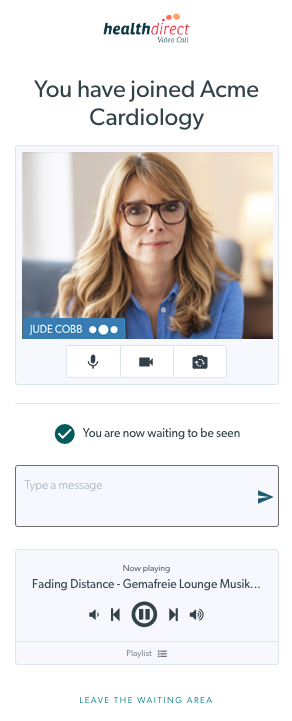상담참석방법(환자용)
진료 예약에 참석하기 위해 영상 통화를 시작하는 환자 및 고객을 위한 정보
환자/발신자: 단계별 영상통화 안내

영상 통화를 통해 영상 상담에 참여하는 환자를 위한 단계별 지침:
|
1. 귀하의 의료 서비스를 통해 예약에 대해 전송된 링크를 클릭한 다음 화상 통화 시작 버튼을 클릭하십시오.
|
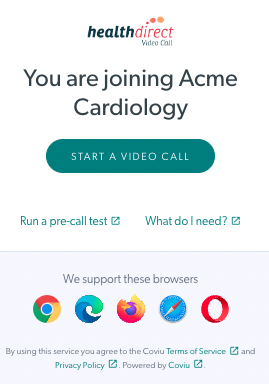 |
| 2. Healthdirect Video Call은 카메라와 마이크 사용을 허용하도록 요청합니다. 계속하려면 허용을 클릭하세요. 이는 완벽하게 안전하며 귀하의 의료 서비스 제공자가 귀하를 보고 들을 수 있게 해줍니다. 이 메시지가 표시되지 않고 환자 세부 정보를 묻는 페이지로 이동되지 않는 경우 제공된 지침을 사용하여 카메라/마이크에 대한 액세스를 허용하십시오. |
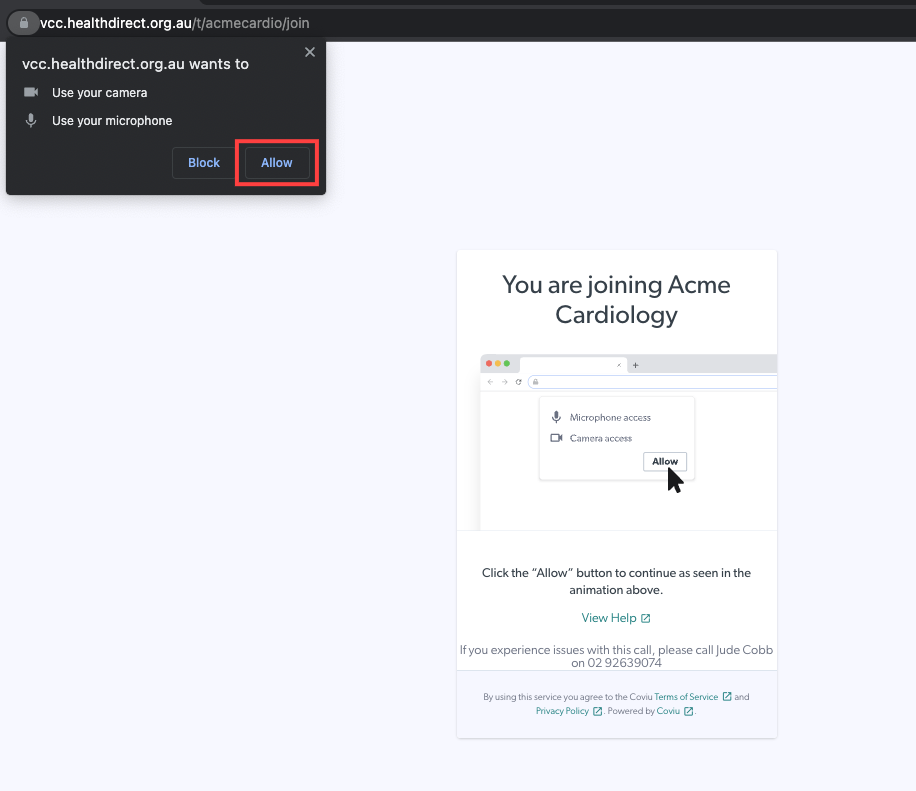 |
|
3. 진료소의 환자 입력란이 표시됩니다.
필수 환자 필드 아래에 카메라 미리보기가 표시됩니다. 이 페이지에 카메라 미리보기가 표시되지 않으면 병원에서 비활성화되어 있을 수도 있으니 걱정하지 마세요. 하지만 계속을 클릭하면 표시됩니다.
계속을 클릭하면 발신자는 제공된 링크에 나열된 이용 약관에 동의하게 됩니다. |
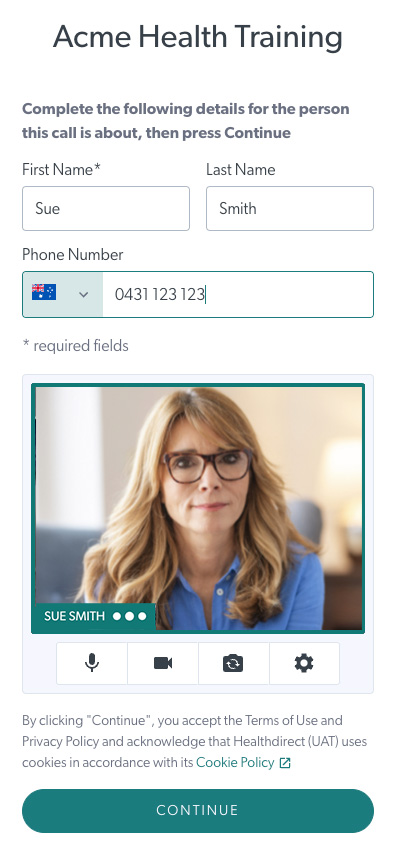 |
| 카메라 미리보기 아래 톱니바퀴 설정 이 예에서는 모바일 장치의 설정 옵션을 보여줍니다. 필요한 경우 발신자는 선호하는 카메라, 마이크, 스피커를 보고 선택할 수 있습니다. |
 |
| 4. 클리닉에서 제공하는 중요 정보를 읽고 계속을 클릭하면 다음 페이지로 이동합니다. | 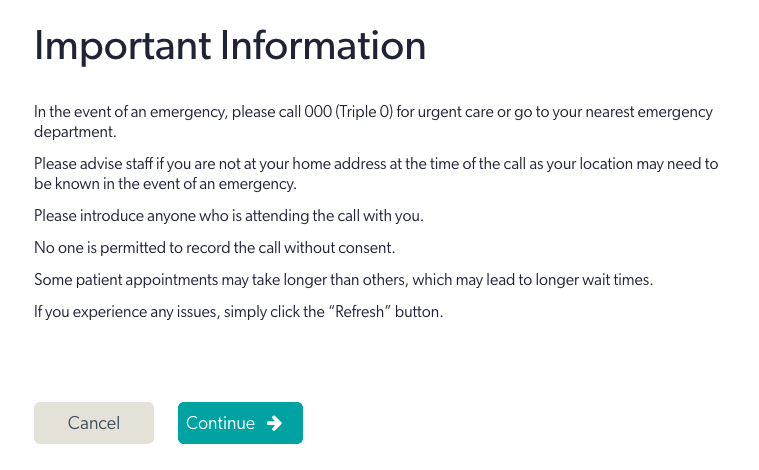 |
|
5. 이제 귀하는 진료를 기다리고 있으며 귀하의 서비스 제공자가 준비가 되면 귀하와 합류할 것입니다. 참고:
|
|
| 6. 임상의가 도착하고 상담이 시작됩니다. | 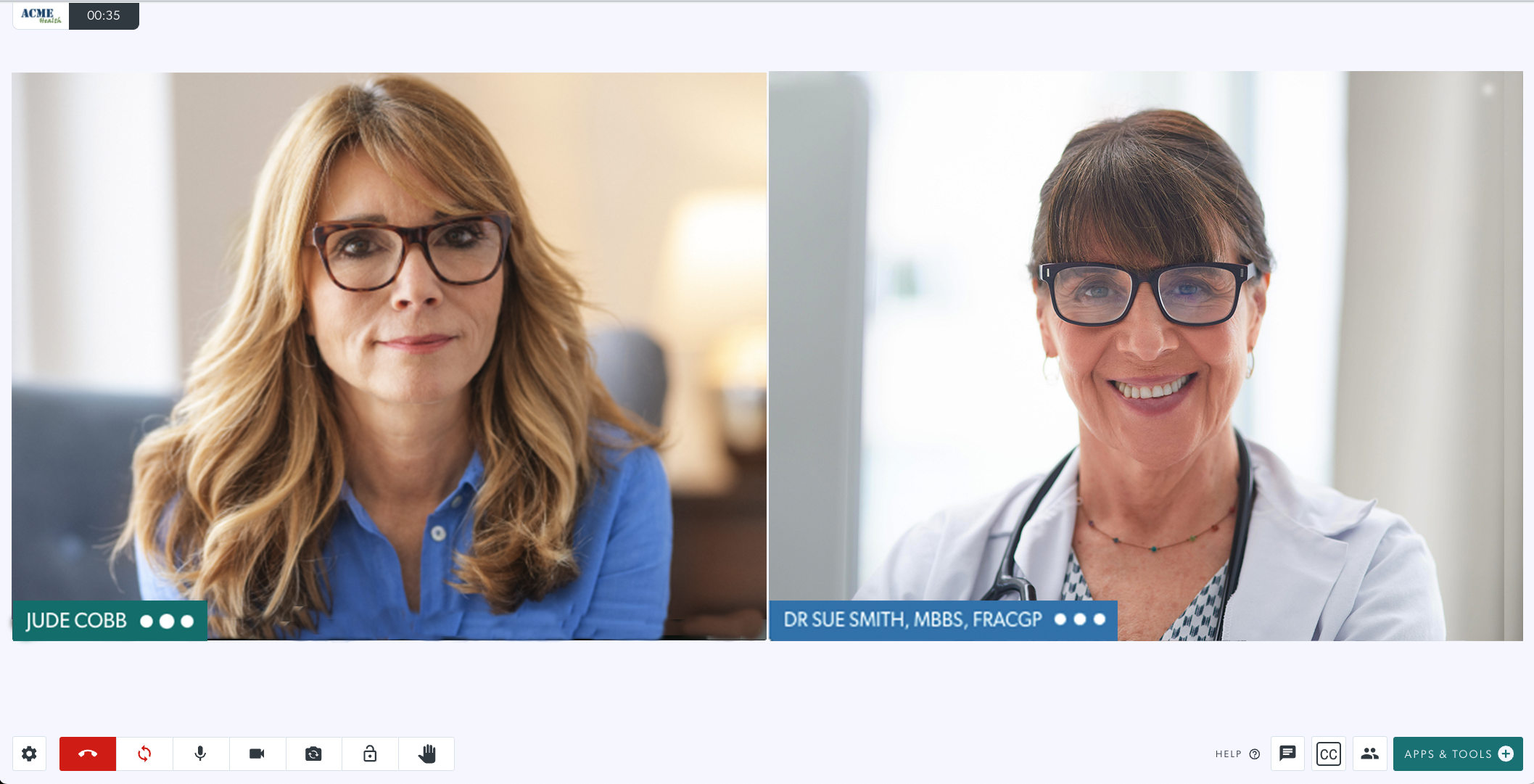 |